Анализ результатов в окне XSpider
Вся информация о результатах сканирования доступна уже с основной закладки главного окна — Сканирование. Все хосты, порты и уязвимости показываются в списке слева (так называемое, "дерево сканирования"), а в правой части отображается информация по выбранному вами пункту.
Уже беглый взгляд на дерево сканирования позволяет оценить степень уязвимости проверенных хостов благодаря различным иконкам, которыми отображаются просканированные хосты, порты и обнаруженные уязвимости.
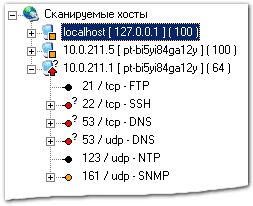
Общее правило простое — если много "красного" - это плохо, много желтого — уже не так плохо, много зеленого - практически нормально. Но лучше всего, если цветных значков вообще нет — это означает полное отсутствие всяких возможностей собрать информацию о хосте, который выглядит со стороны, как "черный ящик".
Вот полный перечень значков, используемых XSpider (в начале каждого отчета также приводится подобная расшифровка):
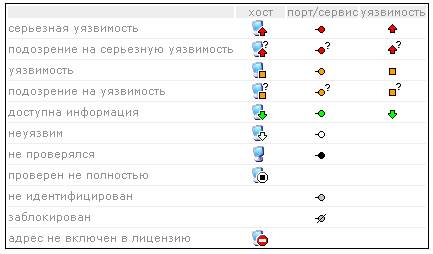
Значки достаточно понятны и аналогичны используемым в других программах подобного рода. Дерево сканирования имеет три уровня (хост-сервис-уязвимость), и каждый узел наследует "окраску" от наиболее уязвимого из своих дочерних узлов: если сервис имеет серьезную уязвимость, то его иконка отмечается значком красного цвета, и по цепочке то же самое происходит со значком соответствующего хоста. Другими словами, если для хоста (порта) обнаружена серьезная уязвимость, то он обязательно будет помечен красным значком — независимо от того, сколько для него есть уязвимостей других типов.
Дата добавления: 2015-02-10; просмотров: 1241;
